Процедура за дефрагментиране на съдържанието на твърдия диск е налична сред стандартните инструменти за поддръжка на операционната система Windows. Използвайки помощната програма Disk Management, можете да извършите еднократна дефрагментация, както и да зададете график, според който тази процедура ще стартира автоматично.
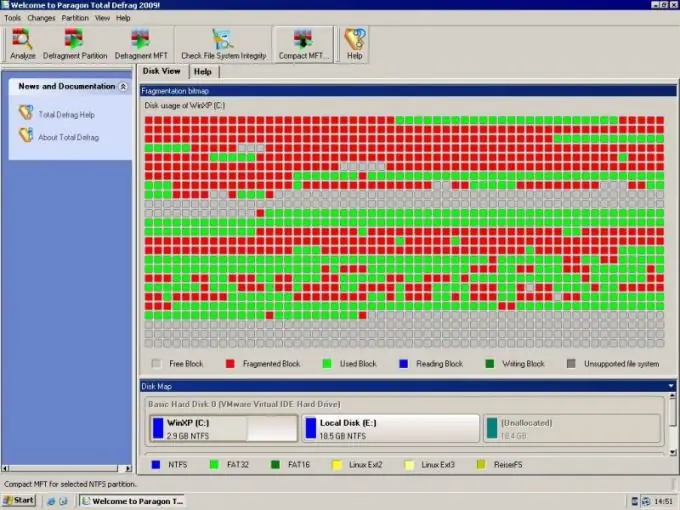
Инструкции
Етап 1
Стартирайте помощната програма Disk Management. Тази програма може да бъде намерена в връзката "Управление на компютъра", която е в контекстното меню на прекия път "Моят компютър", както и в "Контролен панел" на менюто "Старт". Програмата принадлежи към стандартните опции на операционната система, така че няма нужда да я инсталирате сами.
Стъпка 2
Изберете дяла, който се нуждае от дефрагментиране. Смята се, че дефрагментирането трябва да се извършва от време на време на всеки дял на твърдия диск. Кликнете върху областта на секцията с десния бутон на мишката и изберете долния елемент "Properties". Намерете раздела „Инструменти“- тук се намират контролите за дефрагментиране.
Стъпка 3
Кликнете върху бутона „Дефрагментиране“. Ще се стартира съветникът за дефрагментиране на диска. Щракнете върху бутона "Анализ на диска" за програмата, за да диагностицирате раздела за необходимостта от процедурата. След това щракнете с десния бутон върху елемента "Дефрагментиране на диска". Отделете достатъчно време за операцията, тъй като в зависимост от състоянието на дяла това може да отнеме от един до няколко часа.
Стъпка 4
За да зададете специален график за процедурата за дефрагментиране, щракнете върху бутона "Конфигуриране на графика". Поставете отметка в квадратчето до елемента "Изпълнение по график" и конфигурирайте параметрите за стартиране на помощната програма - дата, ден от седмицата и час.
Стъпка 5
Има сервизни програми, които са предназначени за оптимално извършване на процедурата по дефрагментиране - Auslogics Disk Defrag, Ashampoo Magical Defrag, Piriform Defraggler и други. Стандартната помощна програма за Windows обаче е достатъчна за нуждите на обикновения потребител. Когато изтегляте допълнителен софтуер от Интернет, проверете всички файлове с антивирусни програми, за да избегнете вирусна инфекция.






